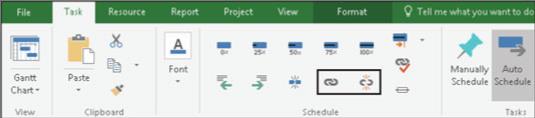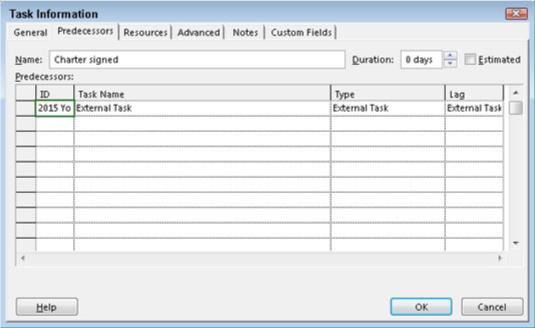Akárcsak a divat legújabb trendje, a Project 2016 projektek függőségei is hirtelen megváltozhatnak. Például néha már nincs szükség rájuk a prioritások eltolódása vagy a projekt általános ütemezése miatt. Ha meg kell szabadulnia egy függőségtől, a Gantt-diagramon vagy a Feladatinformáció párbeszédpanelen visszavonhatja a tettét.
A projektmenedzsment vezető gyakorlatai azt sugallják, hogy az ütemterv első létrehozásakor nem szabad a függőségeket az erőforrások rendelkezésre állása alapján építeni. Inkább foglalkozzon a munka logikai sorrendjével, függetlenül attól, hogy az ütemterv megalkotásának pillanatában ki végzi ezt. Az erőforrás-kiegyenlítés, vagy az erőforrás-felhasználás csúcsainak és völgyeinek kiegyenlítése természetesen mindig az ütemezésnél, de ez egy olyan tényező, amellyel a projekttervezés későbbi lépéseiben foglalkozni fogunk.
Amikor megjelenik a Gantt-diagram nézet, kövesse az alábbi lépéseket:
Válassza ki azt a két feladatot, amelyek függőségét törölni szeretné.
- Két szomszédos feladat esetén: Húzza az azonosítószámukat.
- Nem szomszédos feladatokhoz: Kattintson egy feladatra, tartsa lenyomva a Ctrl billentyűt, majd kattintson egy nem szomszédos feladatra.
Kattintson a Feladatok leválasztása gombra a Feladat lap Ütemezés csoportjában (lásd a következő ábrát).
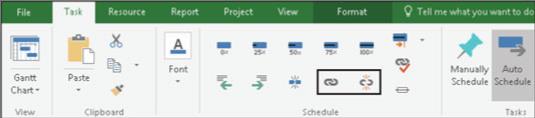
Feladatok összekapcsolása és szétválasztása.
Óvatosan használja az előző módszert. Ha csak egy feladatra kattint, majd a Feladatok leválasztása gombra, az eredmény kissé drasztikus lesz: az adott feladathoz tartozó összes függőségi kapcsolat el lesz távolítva.
Ha el szeretné távolítani a függőségi kapcsolatokat a Feladat információi párbeszédpanelen, kövesse a következő gyakorlatot:
Kattintson duplán az utódfeladat nevére.
Megjelenik a Feladat információi párbeszédpanel.
Kattintson az Elődök fülre a megjelenítéséhez.
Kattintson a Típus négyzetre a törölni kívánt függőség mellett.
Megjelenik a függőségi típusok listája, az ábrán látható módon.
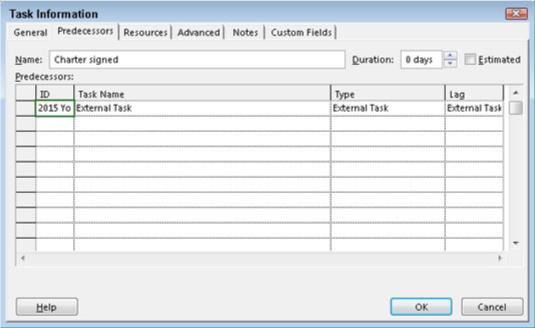
Az Elődök lapon függőségi hivatkozásokat hozhat létre és törölhet.
Válassza a Nincs lehetőséget.
Kattintson az OK gombra a módosítás mentéséhez.
A Gantt-diagram függőségi vonala eltűnt. Amikor legközelebb megnyitja a Feladatinformáció párbeszédpanelt, a függőség is megszűnik.